スゴイ!!
- 最初にデータはバックアップしておきましょう。
- 設定を開きます。
- 「メール/連絡先/カレンダー」を開きます。
- アカウントを追加をタップします。
- Microsoft Exchangeを選択します。
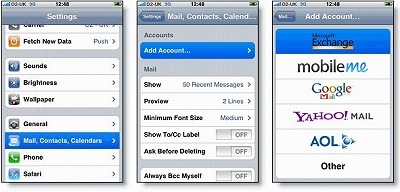
- 「メール」には好きな名前を入れます。
- ドメインは空白のままです。
- 「ユーザー名に」Googleアカウント(***@gmail.com)を入力します。
- パスワードを入力します。
- 「次へ」をタップ。
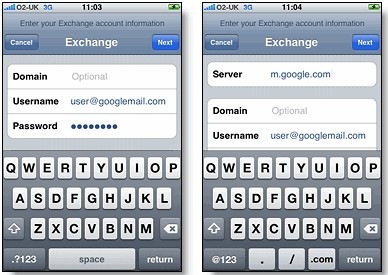
- 「サーバー」に「m.google.com」と入力します。
- 「次へ」をタップ。
- 「連絡先」と「カレンダー」のみを「オン」にできます。(追記:同期した場合、端末側のデータ(連絡先、カレンダー)が消えるそうです。バックアップは必須です。)(今のところその二つにしか対応していません)
- 「完了」をタップします。
- もしワーニングが出てきたら「同期」を2回押します。(私の場合は出てきませんでした)
これで、同期完了。